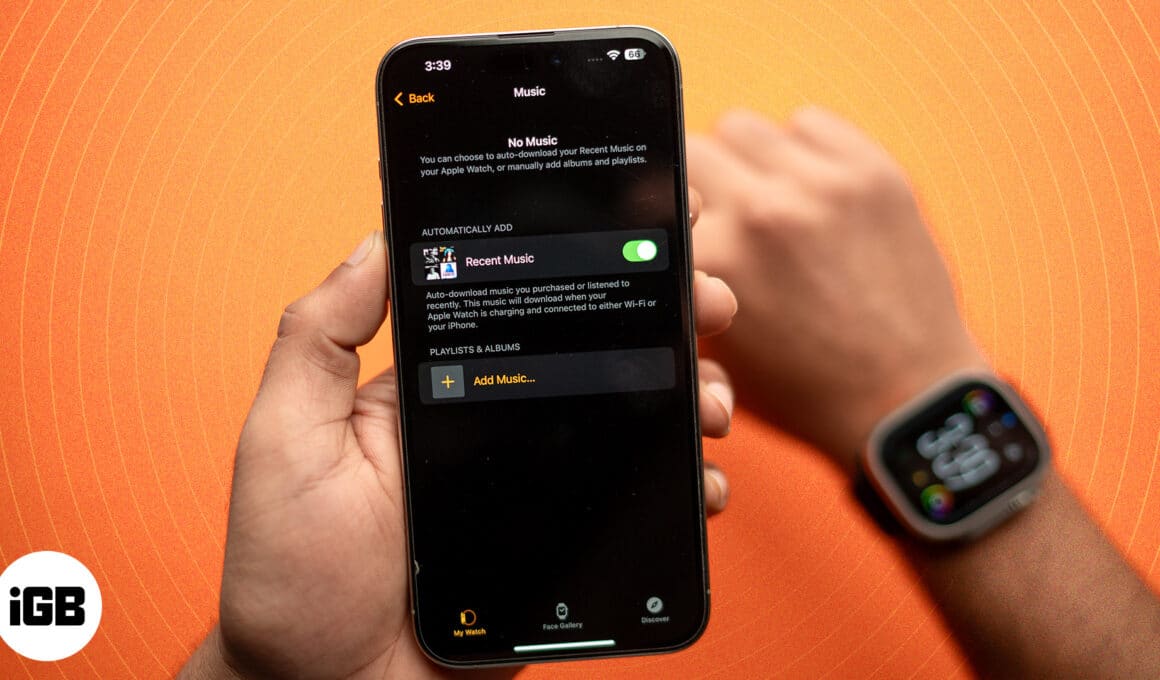
Genom att lägga till musik på din Apple Watch kan du njuta av dina favoritlåtar direkt från handleden utan att dra ut din iPhone när du vill byta låt. Så om du vill begränsa din skärmtid medan du fortfarande är ansluten till dina favoritlåtar, är det rätt att lägga till musik på din Apple Watch. Du kan till och med ställa in din Apple Watch så att den börjar spela din träningsspellista så fort du börjar träna medan du har den på dig.
Fortsätt läsa för att lära dig hur du lägger till musik till din Apple Watch.
Varför skulle du vilja lägga till eller synkronisera musik till Apple Watch?
För användare som föredrar bekvämligheten och flexibiliteten erbjuder det olika fördelar att lägga till musik på Apple Watch, inklusive men inte begränsat till:
- Träningspass utan iPhone: När du har synkroniserat din Apple Music-spellista med Apple Watch kan du ansluta din Apple Watch till en Bluetooth-hörlur och lyssna på din favoritmusik direkt från den. Detta eliminerar besväret med att bära din iPhone, vilket kan vara en betydande distraktion under träningspass och fitnessaktiviteter.
- Bekvämlighet: Det råder ingen tvekan om att iPhone erbjuder mycket fler musikkontroller än Apple Watch, men att styra musik direkt från handleden är en bekvämlighet som inte kan matchas, särskilt när du tränar eller reser.
- Förbättrad batteritid: När du spelar musik på din iPhone startar appen som spelas nu automatiskt på din Apple Watch, så att du kan styra din musik från din Apple Watch och i gengäld laddar batteriet på både din iPhone och Apple Watch. Att spela musik direkt från din Apple Watch säkerställer att ditt iPhone-batteri inte laddas ur, vilket förbättrar batteritiden.
- Offlineåtkomst: Det finns tillfällen när du är på en plats med noll eller dåligt mobilnät, i princip ingen internetanslutning för att streama musik. Att ha dina favoritlåtar nedladdade på din Apple Watch säkerställer att du kan strömma musik även utan internet eller den parade iPhone i närheten.
Så här synkroniserar du iPhone-spellistor eller album till din Apple Watch
När du väl har lagt till din favoritmusik till din Apple Watch med hjälp av Watch-appen på den parade iPhonen kan du lyssna på den vart du än går, även om den parade iPhonen är kvar. Så här lägger du till musik till din Apple Watch via Watch-appen på din iPhone:
- Se till att Apple Watch är nära din iPhone och avstängd (inte låst).
- Öppna Watch-appen på den parade iPhonen och se till att du är på fliken My Watch.
- Här, scrolla ner, leta upp och tryck på Musik.
- Tryck sedan på knappen Lägg till musik under avsnittet Spellistor och album.
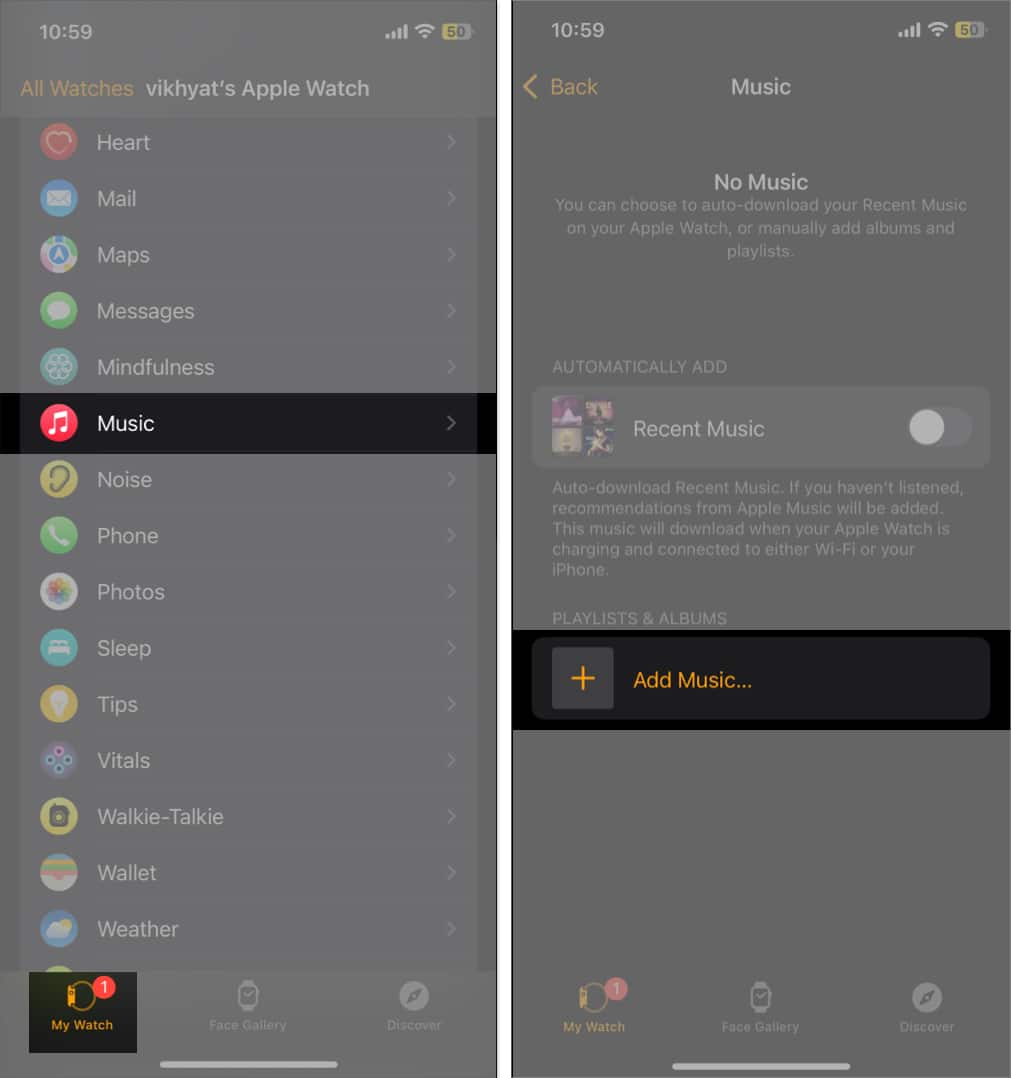
- Välj nu en spellista från avsnittet Nyligen tillagda eller använd de andra alternativen för att navigera till din favoritspellista eller ditt favoritalbum.
- När du är klar trycker du på +-knappen i det övre högra hörnet, och spellistan eller albumet börjar laddas ner på din Apple Watch.
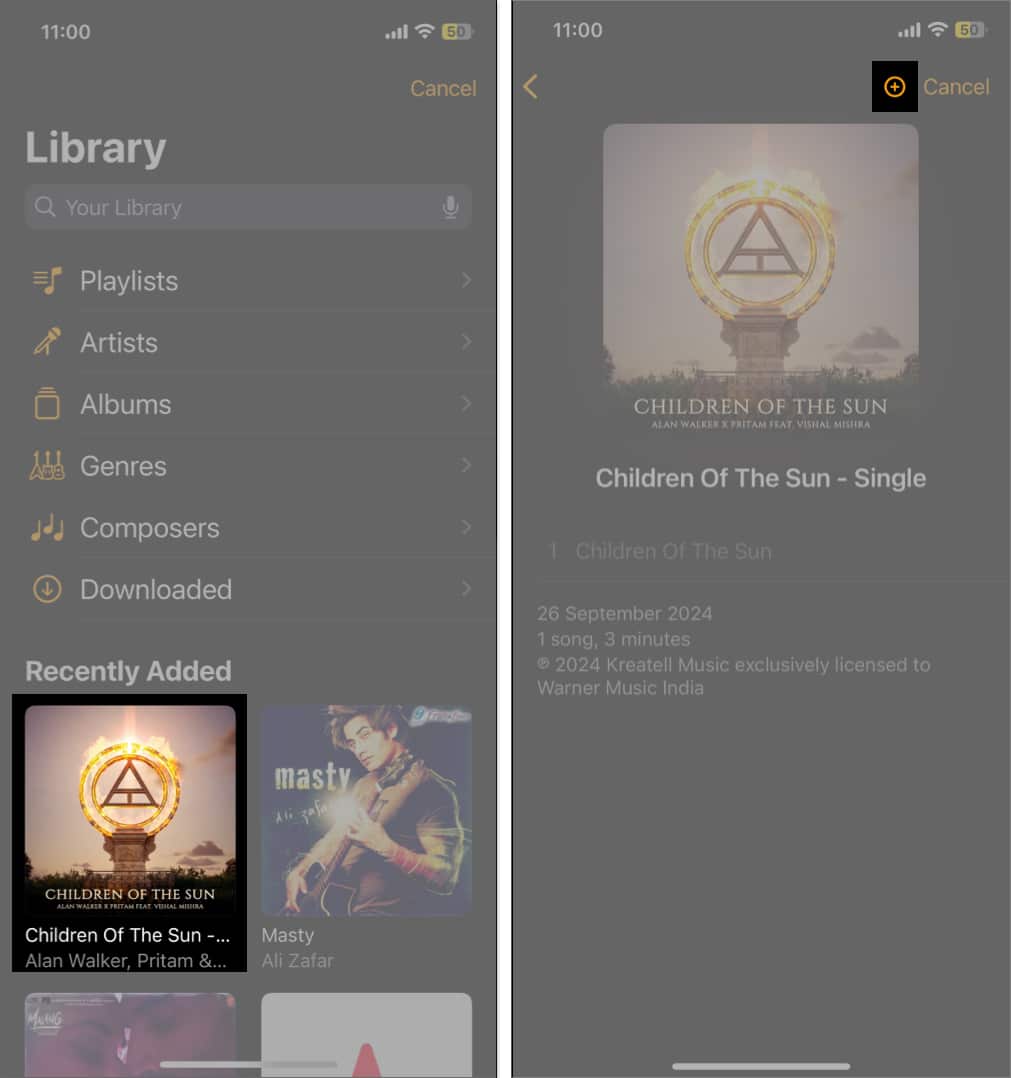
- Alternativt kan du växla till alternativet Senaste musik under avsnittet Lägg till automatiskt, och de senaste låtarna du spelade på din iPhone läggs automatiskt till i musikappen på din Apple Watch.
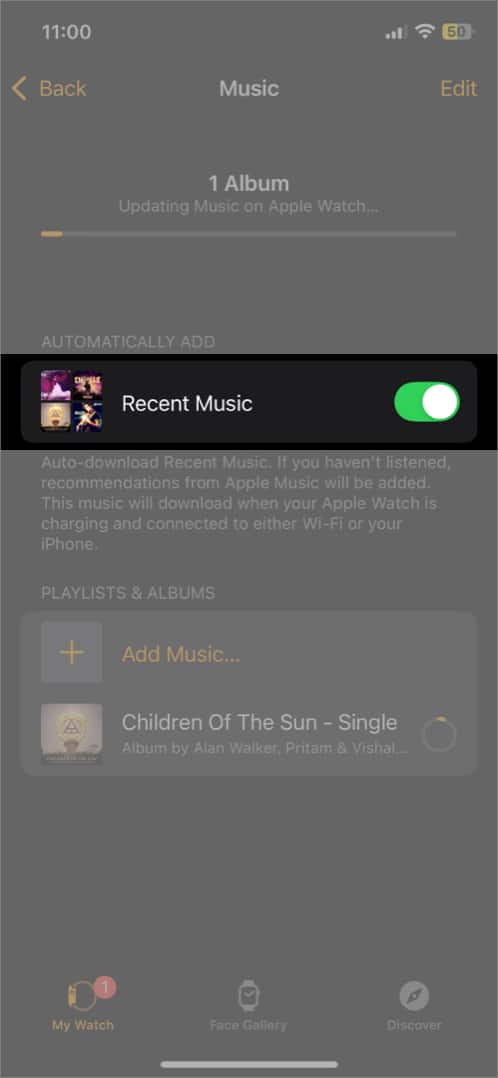
Så här lägger du till musik med din Apple Watch
Du kan lägga till musik till Apple Watch direkt från klockan om du har ett aktivt Apple Music-abonnemang. Men för att göra det måste Apple Watch vara nära den parade iPhonen eller ansluten till ett Wi-Fi-nätverk. Så här gör du:
- Öppna Musik-appen på din Apple Watch.
- Här letar du upp den musik du vill lägga till på din Apple Watch på appens startskärm.
- Alternativt, tryck på <-knappen i det övre vänstra hörnet och använd sedan sökalternativet för att söka efter den musik du vill lägga till.
- Tryck sedan på menyn med tre punkter över spårets eller albumets ruta och tryck sedan på Lägg till i bibliotek på den efterföljande menyn.
- När tilläggsprocessen är klar kommer du att se dialogrutan Added to Library.
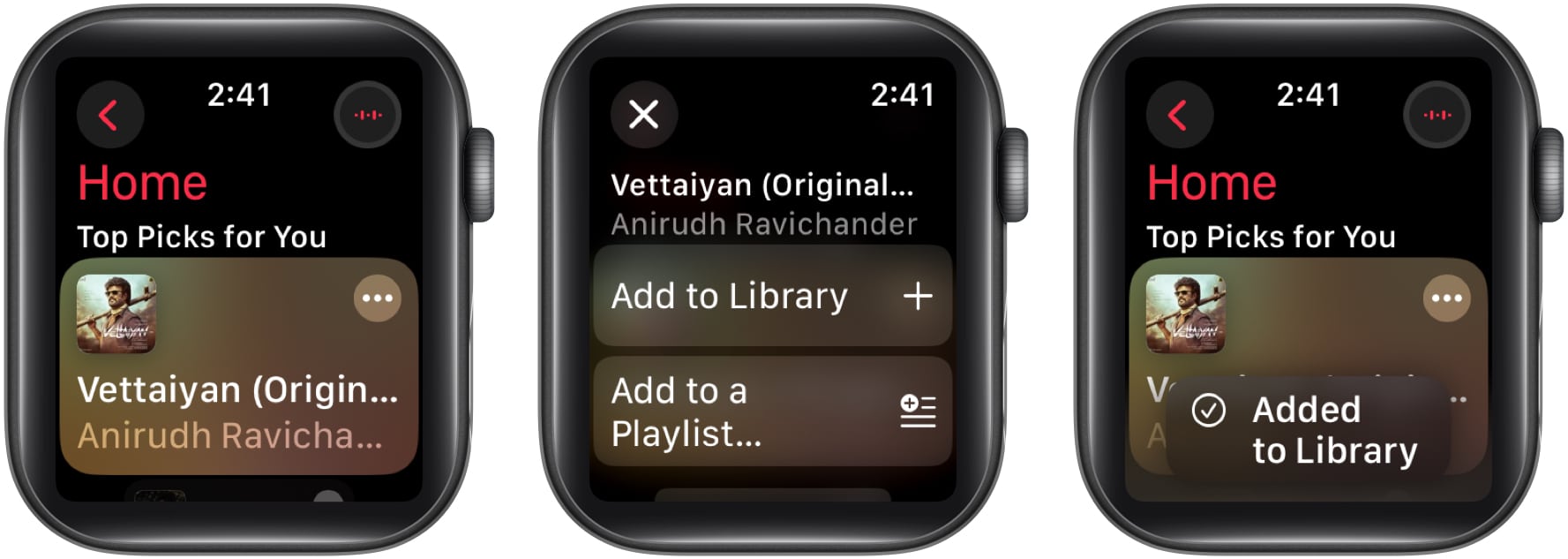
Nu kan du strömma musiken du har lagt till din Apple Watch när som helst, även om den ihopparade iPhonen inte är inom räckhåll. Din Apple Watch måste dock ha en internetanslutning.
Om du vill strömma musik från din Apple Watch, även när den är offline eller inte ansluten till internet, måste du ladda ner den musik du redan har lagt till i biblioteket. Så här gör du:
- Tryck på trepunktsmenyn över musiken igen och tryck på knappen Ladda ner på den efterföljande menyn.
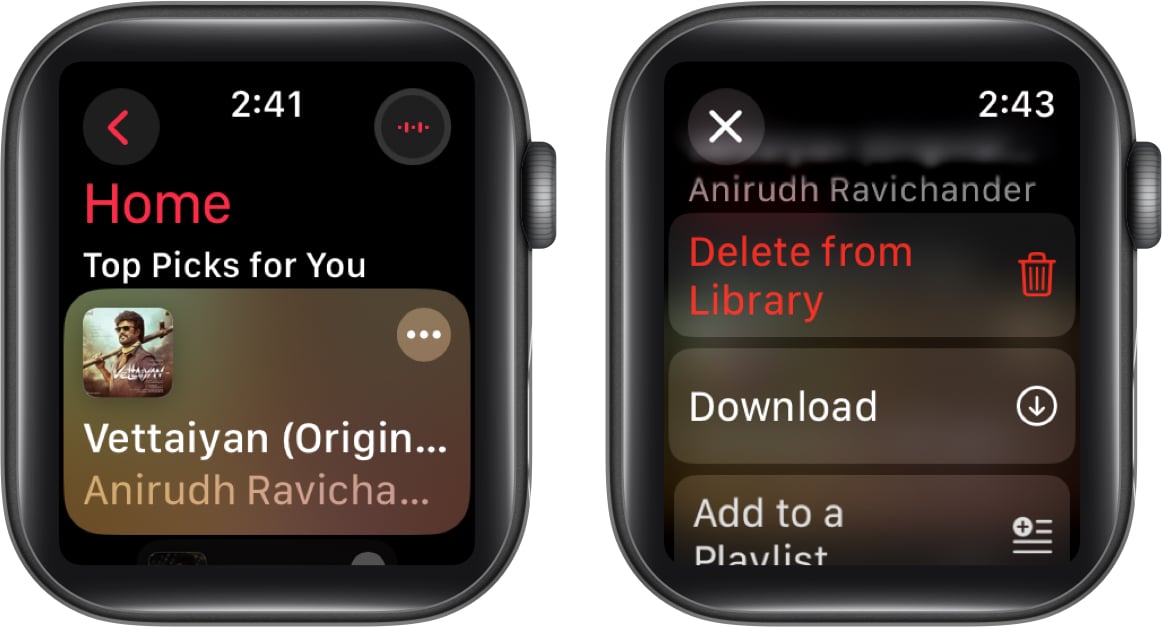
Tiden det tar att ladda ner musik på din Apple Watch beror på internethastigheten.
Hur man lägger till en träningsspellista till Apple Watch
Förutom att lägga till spellistor till din Apple Watch kan du automatiskt få din Apple Watch att börja spela din träningsspellista när den upptäcker att du har startat ett träningspass i Workout-appen. Gör så här:
- Öppna Watch-appen på din iPhone, scrolla ner och tryck på Träning.
- Här, scrolla ner till botten och tryck på Träningsspellistor.
- Välj sedan en spellista under avsnittet Spellista.
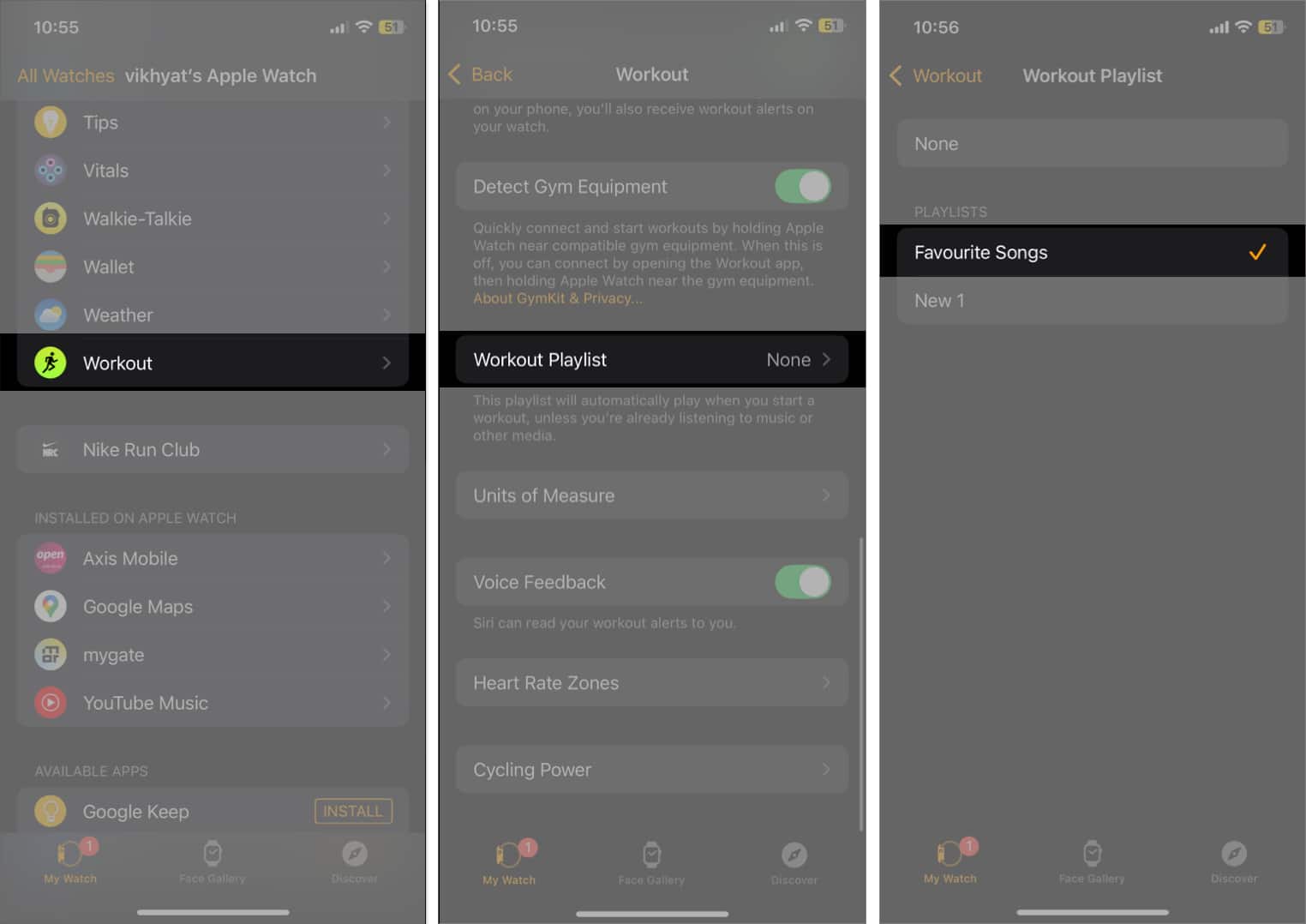
När det är klart läggs den valda spellistan till i din Apple Watch och kan ses genom att gå till Watch-appen → Musik.
Nu, så snart din Apple Watch upptäcker att du har startat ett träningspass i Workout-appen, börjar den automatiskt spela upp din Workout-spellista. Men om en låt redan spelas på din Apple Watch kommer din träningsspellista inte att spelas automatiskt.
Njut av din favoritmusik när du är på språng…
Och det är det; så här lägger du till musik till din Apple Watch. När du är klar kan du njuta av omedelbar tillgång till dina favoritlåtar utan att behöva pilla runt med din iPhone.
Kontakta oss gärna med allt som har med Musik-appen på din Apple Watch att göra, så svarar vi gärna.
Vanliga frågor
Det kan finnas olika anledningar till att du inte kan lägga till musik till din Apple Watch, från otillräckligt lagringsutrymme till nätverksproblem till en låst Apple Watch.
Medan de flesta Apple Watch-modeller kommer med 32 GB lagringskapacitet, kan musik på Apple Watch bara förbruka 25 % av hela lagringsutrymmet, så du kan lagra maximalt 8 GB låtar på den.
Läs även:
- Hur man installerar och tar bort appar på Apple Watch
- Bästa Apple Watch ansikten
- Laddar inte din Apple Watch? Här är vad du ska göra